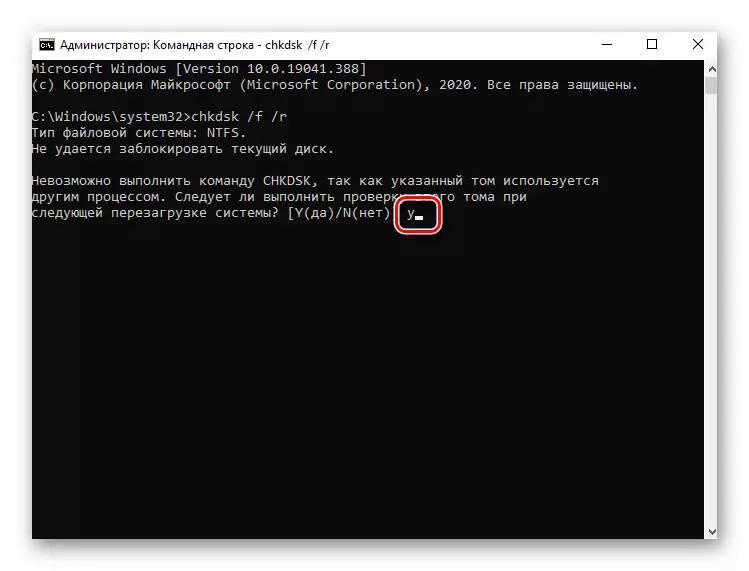Pele o etsa likhothaletso tse fanoeng sehloohong sena, etsa bonnete ba hore mojaro o thata ha o oa nakoana. Ho ka etsahala hore sena se bakoa ke ho kenya lintlafatso tsa sistimi ea ts'ebetso kapa ho hlahlojoa ha antivirus.
Mokhoa oa 1: Ho koala Ts'ebetso
Hangata ho laoloa ha disk e thata ke 100% e amanang le ts'ebetso e le 'ngoe. E ka ba sistimi ka bobeli le ho bolela software ea mokha oa boraro (antivirus, editor, sebali, joalo-joalo). Haeba disk ea hau e jarollotsoe hantle ka lebaka la software ea mokha oa boraro, e lokela ho leka ho phethela tšebetso e "utloang.
- Bula "Motsamaisi" ea sebetsang "ka ho penya" Brainbar "ka konopo ea" e nepahetseng le ho khetha ntho e tšoanang ho tsoa ho lenaneng la taba. Ka tsela e fapaneng, u ka sebelisa Ctrl + Shift + esc senotlolo.
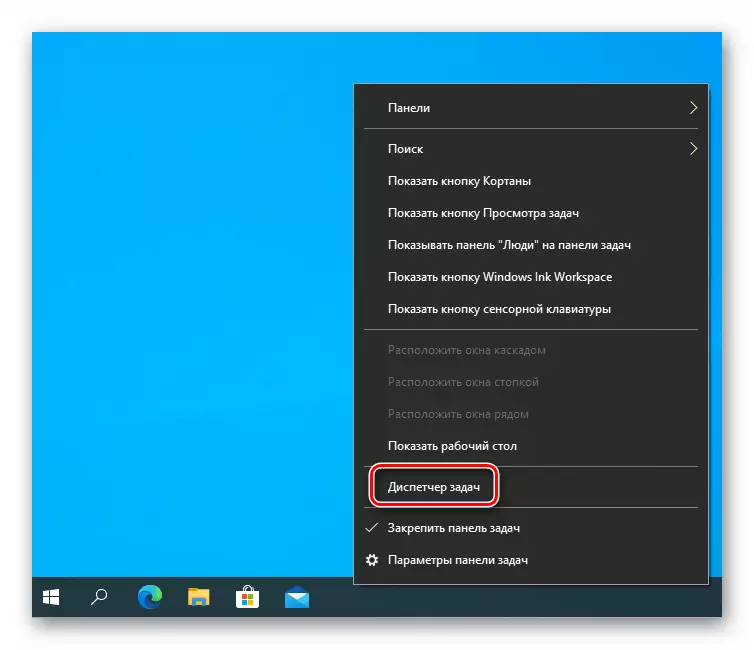
Mokhoa oa 2: Cheke le ho qhekella hard disc
E 'ngoe ea litsela tsa ho felisa bothata ba ho rarolla mathata ke ts'ebeliso ea Windows 10, e lumellang ho lekola tsamaiso ea faele le likarolo tse senyehileng. Ntle le ts'ebetso ena, re khothaletsa ka matla ho phatloha ka matla ha koloi.
- Bula lenane la ho batla, e leng ka ho sa feleng ho na le Windows 10 OS. Ho etsa sena, tobetsa konopo ea "Mosebetsi" kapa sebelisa thapo ea ho batla moo. Kenya boleng ba cmd. Har'a liphetho tsa ho batla ho tla hlaha "moeli oa taelo". Tsamaisa pointer moleng ona. Ka ho le letona o tla bona likhetho tsa ho qala, khetha "mathela lebitsong la motsamaisi".
- Ha a bula fensetere ea ho bula, kenya chkdk / f / R taelo, ebe o tobetsa "Enter".
- Kaha drive e sebelisoa ke sistimi, e ke ke ea khonahala ho e hlahloba hang-hang. U tla fuoa ho hlahloba hore na sistimi e qala hape. Re lumela ho tsebisa Lengolo la Senyesemane "Y" le ho tobetsa "Enter" bakeng sa ho sebetsa.
- Mohato o latelang o tla fetisetsa sistimi.
Mokhoa oa 3: Sheba Ahci Driver
Liphoso tse sebetsang ts'ebetsong ea bakhanni li ama likarolo tse ngata tsa sistimi ea sistimi, ho kenyelletsa le ho kenya ha disk e thata. Maemong ana, re bua ka mokhanni oa sata ahci rahy. U tla hloka letoto le latelang la liketso:
- Pele ho tsohle, etsa bonnete ba hore mokhoa oa Ahci o nolofalloa ho BIOS, eseng mohopolo. Ka buka e arohaneng, re ile ra ngola lintlha tsohle ho e etsa.
Bala haholoanyane: Bulela mokhoa oa Ahci ho BIAS
- Kenya sistimi ebe o tobetsa PCM ka konopo ea ho qala. Ho tloha ho lenane la pop-up, khetha "Motsamaisi oa" Sesebelisoa ".

Mokhoa oa 4: Tlosa litšebeletso
Sistimi ea Windows 10 e sebetsang e na le lits'ebeletso tse sa tsebeng ho sekaseka le ho lekanya lintlha tsohle. Maemong a mang, litšebeletso tse joalo li ama tšebetso ea drive le ts'ebetso ka kakaretso. Ka hona, ho rarolla bothata, o lokela ho leka ho ba thibela le ho o thibela.
- Tobetsa "Windows + R" motsoako oa nnete. Fesetere e tla bonahala e "bolaea". Kenya lits'ebeletso.msc taelo le ho tobetsa "Enter".
- Locate lenaneng la litšebeletso tsa Windows Search ". O na le halofo e kaholimo ea lenane. Tobetsa ka lebitso la eona habeli lkm.
- Fesetere e tla hlaha le litlhophiso tsa lits'ebeletso. Tšimong ea "StartUp" Mofuta oa "Startp", beha paramente ea "holofetseng". Ebe u emisa ts'ebeletso ka ho tobetsa konopo e le 'ngoe ka tlase. Kamora moo, tobetsa "Ho lokile" ho boloka liphetoho tsohle li entsoe.
- Ebe u etsa liketso tse tšoanang le sindmain (Superfebetch) Tšebeletso. Ha u qeta lits'ebetso tsohle, qala ts'ebetso tsamaisong. Diketso tsena li tla fokotsa ho jarolla disk e thata.


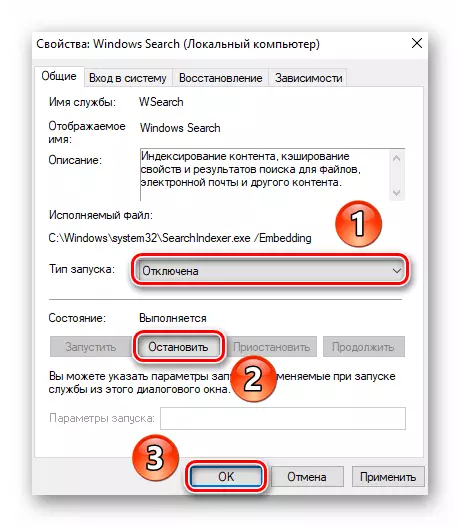
Mokhoa oa 5: Ho fetola boholo ba faele ea swap
Ha sistimi e sebetsang kapa lenaneo lefe kapa lefe la lenaneo le fumanehang RAM, memori e bonoang e sebelisoa. E ka kotloloho ho disk e thata. Haeba e sa lekana, Drive e baka mothapo oa i / o. Tsoa ke ena, ho eketsa molumo oa memori ea boleng bo holimo.
- Tobetsa ho desktop ho "khomphutha" ea "khomphutha" ea PCM. Boemong ba taba ea taba, khetha "Strip" ".
- Ka lehlakoreng le letšehali la fensetere e latelang, tlanya ho "Li-parameters tse tsoetseng pele".
- Fensetere e nyane e tla bula eo u batlang ho bula eona ho bula "tabo ea" e tsoetseng pele. Ho eona, tobetsa konopo ea "lipara", e bolelang thibelo ea pele ke "lebelo".
- Fensetere e 'ngoe e tla hlaha. Ho eona, e-ea ka "tab e tsoetseng pele 'me u tobe konopo ea Edita.
- Sebakeng se bitsoang "disc" Khetha toene e le 'ngoe ea LKM eo hore na ho ka khethoa bokae ho seo ho sona sebaka se lokelang ho khethoa bakeng sa mohopolo oa boleng. Ebe u sheba lebokose le haufi le terata "ka bohona khetha molumo oa faele ea pampiri". Ha u qeta, tobetsa "OK" ka fensetere e le 'ngoe.
- U tla tseba hore liphetoho li tla qala ho sebetsa feela ka mor'a ho ngolisa.
- Koala lifensetere tsohle tse bulehileng. Kamora moo, fensetere e tla hlaha ka bo eona ka tlhahiso ea ho qala OS. Re lumellana ka ho tobetsa konopo e nepahetseng.
- Kamora ho qala hape, bothata ba disk e thata bo lokela ho nyamela.

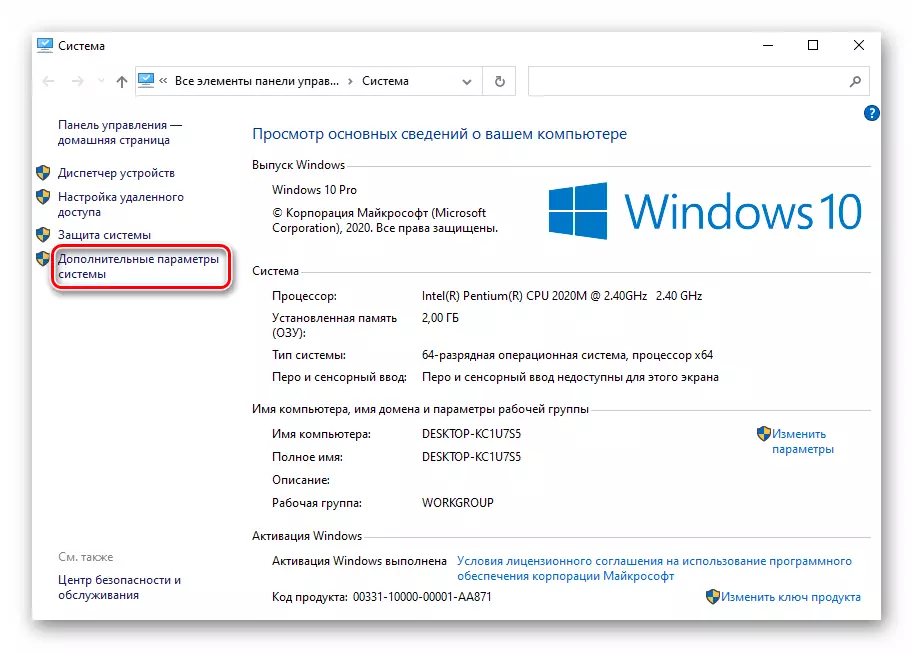





Mokhoa oa 6: Batla software ea viral
Likokoana-hloko li khona ho ba ngata, ho kenyelletsa le ho kenya disk e thata ho isa ho e phahameng. Ka linako tse ling sena se etsahala le ka antivurus. Ka hona, maemong a joalo, re khothaletsa ho sebelisa lisebelisoa tsa ho fumana software ea viral tse sa hlokeng ho kenya. Re ile ra bolelloa ka tharollo e molemohali ea mofuta ona ka buka e arohaneng.
Bala haholoanyane: Ho sheba komporo bakeng sa vaerase ntle le antivirus
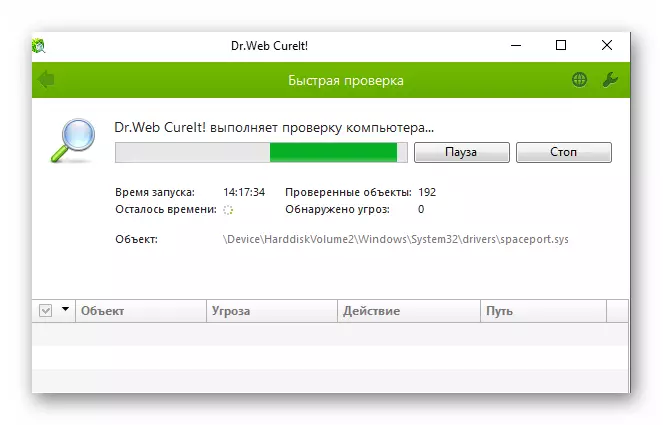

- Pele ho tsohle, etsa bonnete ba hore mokhoa oa Ahci o nolofalloa ho BIOS, eseng mohopolo. Ka buka e arohaneng, re ile ra ngola lintlha tsohle ho e etsa.